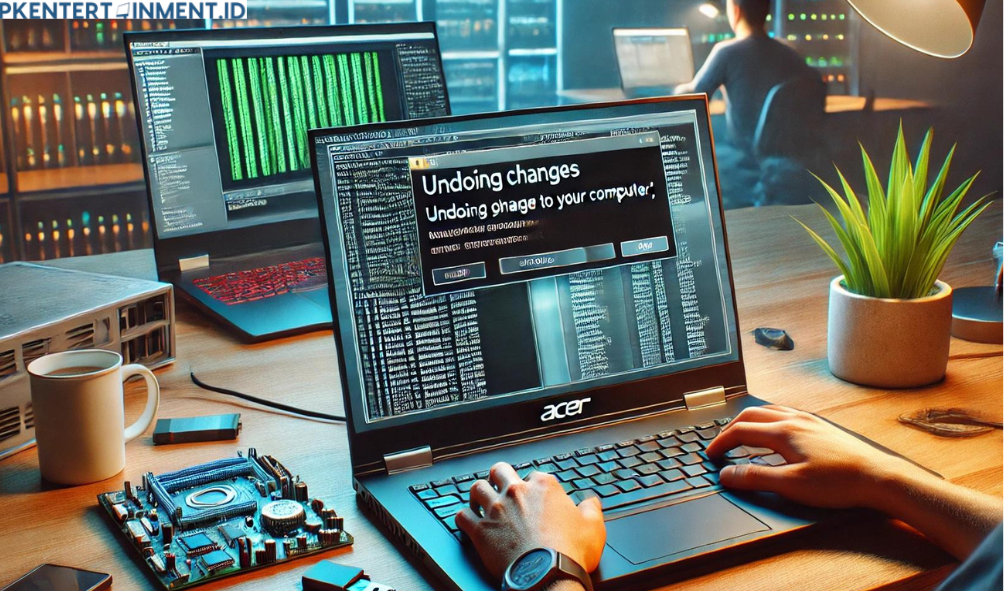Cara Mengatasi Laptop Acer Undoing Changes Made to Your Computer - Kamu pernah gak sih mengalami momen di mana kamu sudah menunggu lama untuk laptop Acer kamu menyelesaikan update Windows, tapi tiba-tiba muncul pesan "Undoing changes made to your computer"? Rasanya pasti frustrasi, kan? Apalagi kalau kamu lagi buru-buru atau ada pekerjaan penting yang harus diselesaikan.
Tapi, tenang! Di artikel ini, kita bakal bahas cara mengatasi laptop Acer undoing changes made to your computer dengan cara yang asyik dan pastinya mudah diikuti. Jadi, yuk simak selengkapnya!
Daftar Isi Artikel
Cara Mengatasi Laptop Acer Undoing Changes Made to Your Computer

1. Restart Laptop Kamu Secara Paksa
Langkah pertama yang bisa kamu coba adalah melakukan restart secara paksa. Terkadang, sistem hanya butuh sedikit "dorongan" untuk kembali ke keadaan normal. Caranya cukup mudah, kamu hanya perlu menekan dan menahan tombol power selama beberapa detik sampai laptop benar-benar mati, lalu hidupkan kembali. Jika beruntung, masalah "Undoing changes made to your computer" akan hilang dan laptop kamu bisa booting seperti biasa.
2. Masuk ke Safe Mode
Kalau restart biasa tidak berhasil, kamu bisa mencoba masuk ke Safe Mode. Safe Mode adalah mode diagnostik di Windows yang hanya menjalankan driver dan layanan dasar. Ini sangat berguna untuk mengatasi masalah seperti ini. Berikut cara masuk ke Safe Mode:
- Matikan laptop kamu terlebih dahulu.
- Hidupkan kembali dan segera tekan tombol F8 berulang kali sebelum logo Windows muncul.
- Pilih opsi Safe Mode dari menu yang muncul.
Setelah masuk ke Safe Mode, kamu bisa mencoba uninstall update yang bermasalah atau melakukan restore sistem.
3. Uninstall Update yang Bermasalah
Seringkali, masalah "Undoing changes made to your computer" disebabkan oleh update Windows yang gagal. Kamu bisa mencoba menghapus update tersebut dengan cara berikut:
- Buka Control Panel.
- Pilih Programs and Features.
- Klik View installed updates di sisi kiri.
- Cari update terbaru yang kemungkinan menyebabkan masalah, lalu klik Uninstall.
Setelah uninstall selesai, restart laptop kamu dan cek apakah masalah sudah teratasi.
4. Gunakan Fitur System Restore
Jika uninstall update tidak berhasil, kamu bisa mencoba menggunakan System Restore. Fitur ini memungkinkan kamu untuk mengembalikan sistem ke kondisi sebelumnya sebelum masalah terjadi. Berikut langkah-langkahnya:
- Masuk ke Safe Mode seperti yang sudah dijelaskan di atas.
- Buka Control Panel dan pilih System and Security.
- Klik System dan pilih System Protection di sisi kiri.
- Klik System Restore dan pilih titik pemulihan sebelum masalah terjadi.
- Ikuti petunjuk di layar untuk menyelesaikan proses restore.
Setelah proses restore selesai, laptop kamu akan restart otomatis. Semoga masalah "Undoing changes made to your computer" bisa teratasi dengan cara ini.
5. Periksa Ruang Penyimpanan
Salah satu alasan update gagal adalah ruang penyimpanan yang tidak mencukupi. Pastikan kamu memiliki cukup ruang di drive C: untuk update Windows. Kamu bisa membersihkan file yang tidak diperlukan dengan menggunakan Disk Cleanup atau memindahkan file besar ke drive lain atau penyimpanan eksternal.
6. Reset Windows Update Components
Jika masalah masih berlanjut, kamu bisa mencoba mereset komponen Windows Update. Cara ini cukup ampuh untuk memperbaiki masalah update yang gagal. Berikut caranya:
- Buka Command Prompt sebagai Administrator.
- Ketik perintah berikut satu per satu dan tekan Enter setelah masing-masing perintah:
net stop wuauserv
net stop cryptSvc
net stop bits
net stop msiserver
ren C:\Windows\SoftwareDistribution SoftwareDistribution.old
ren C:\Windows\System32\catroot2 Catroot2.old
net start wuauserv
net start cryptSvc
net start bits
net start msiserver- Setelah semua perintah dijalankan, tutup Command Prompt dan restart laptop kamu.
Reset komponen Windows Update akan membantu mengatasi masalah yang disebabkan oleh file update yang korup atau rusak.
Baca Juga: Cara Mengatasi Laptop Acer Masuk BIOS Terus
Mengatasi masalah "Undoing changes made to your computer" pada laptop Acer memang bisa bikin pusing. Tapi dengan beberapa langkah yang sudah kita bahas di atas, kamu bisa mencoba memperbaiki masalah ini sendiri tanpa harus buru-buru membawa laptop ke tukang servis.
Mulai dari restart paksa, masuk ke Safe Mode, uninstall update, hingga reset komponen Windows Update, semuanya bisa kamu coba. Jangan lupa, pastikan koneksi internet kamu stabil dan ruang penyimpanan mencukupi sebelum melakukan update Windows berikutnya.
Semoga artikel ini bermanfaat dan bisa membantu kamu mengatasi masalah "Undoing changes made to your computer" di laptop Acer kamu. Jangan ragu untuk mencoba langkah-langkah di atas dan semoga laptop kamu kembali normal seperti sedia kala. Selamat mencoba!